皆さんはWindowsのアップグレードを済ませたら
まず何をしますか?
当然、周辺機器やインストールしていたアプリ/ソフトウェアの
動作確認を済ませるかとは思います。
それは、引っ越し後に市役所で住民票の移動届けを出すのと同じ。
ほぼ事務手続きです。
それよりも、せっかくアップグレードしたOSを自分向けに
カスタマイズしたくありませんか?
そう、引っ越しした新居で自分好みの家具の配置をするように!
前置きこの辺で、私がインストールしたあとに設定した内容について
チラ裏メモ的備忘録を公開!皆様のご参考になれば幸いです。
(ちょっと長めなので、お目当ての箇所までスクロールのお手間があるかも)
まず何をしますか?
当然、周辺機器やインストールしていたアプリ/ソフトウェアの
動作確認を済ませるかとは思います。
それは、引っ越し後に市役所で住民票の移動届けを出すのと同じ。
ほぼ事務手続きです。
それよりも、せっかくアップグレードしたOSを自分向けに
カスタマイズしたくありませんか?
そう、引っ越しした新居で自分好みの家具の配置をするように!
前置きこの辺で、私がインストールしたあとに設定した内容について
チラ裏メモ的備忘録を公開!皆様のご参考になれば幸いです。
(ちょっと長めなので、お目当ての箇所までスクロールのお手間があるかも)
○パーソナルカラーの変更
アップグレードの時に、なぜかショッキングピンクな
配色になったので変更しました。
変更方法:
1)スタートメニューを開き「設定」をクリック
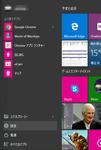
2)「パーソナル設定」をクリック

3)「色」をクリックして、次のチェックをスライドする
・背景から自動的にアクセント カラーを選ぶ

この設定で、ショッキングピンクだった配色が
デスクトップの画像に合わせて自動的に変化しました。
ちなみにこの設定に合わせて次の項目も設定すると黒い配色の
タスクバーなどがアクセントカラーに合わせて自動的に変化します。
・スタート、タスクバー、アクション センターに色を付ける
○Microsoftアカウントとの関連付け
Windows7だったメインPCなので、アップデート直後の
ログインはOSのローカル認証です。
Windows8以降ではMicrosoftが管理するアカウントを作成し
これを利用してWindowsにログインすることで様々な
サービスを受けることができます。
(OneDriveやXBOX Gameのストア アプリの利用など)
surfaceを買ったときにMicrosoftアカウントは作成済みなので
これを関連付けすることにしました。
操作方法:
1)スタートメニューを開き「設定」をクリックした後
「アカウント」を選択します
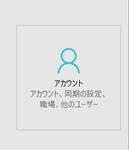
2)お使いのアカウントにある次の項目をクリックします
「Microsoft アカウントでのサインインに切り替える」
(橙の枠、矢印の箇所)
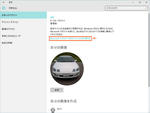
3)Microsoftアカウントの入力を求められるので、入力します。
※アカウントがない方はこの画面から作成するページへジャンプできます。
そのあと、現在ログイン中のローカルアカウントのパスワードを
求めてくるのでこれも入力します。
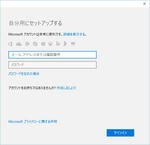 →
→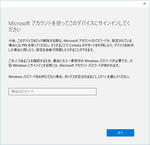
4)PIN(4桁の数字)を設定します。ここで設定しておくと、
ログイン画面のロック解除に利用できます。
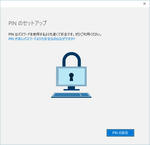
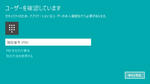
5)以下のように、お使いのアカウント画面でMicrosoftアカウントが
表示されれば、今後の認証はMicrosoftアカウントでログインできます。
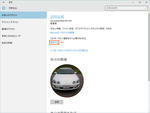
でも、まだ設定は終わっていません。もうひと手間いります。
上記画像の矢印の箇所で本人確認を行います。
6)設定したMicrosoftアカウントに対して、セキュリティコードを送信します。
メールに届いたセキュリティーコードで認証して設定は完了です。
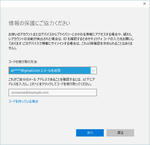
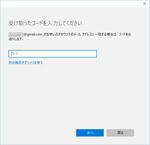
○いらない初期インストールアプリの削除
Windows10からスタートメニューは復活しました。
しかし、スタートメニューの右側にWindows8/8.1の時の残滓である
メトロスタイルのスタートがくっついています。
しかも、ここにはユーザが利用に際して首をかしげる
ものがいくつかあります。
そんなのは、今後も使いません。即削除です。
ちなみに、私は以下を削除しました。
・モバイルコンパニオン ・・・スマホ同期アプリの紹介なので
・Skype を手に入れよう ・・・Windows7時代にインストール済み
・マネー ・・・為替を知りたいなら、こんなアプリを使わない
・新しい Office を始めよう ・・・単純に使わない
(他も、今後消すものがあるかも?)
削除方法:
いらないアプリのタイルを右クリックして、アンインストールを
選ぶだけ。Windows8/8.1の機能そのままを踏襲しているみたい。

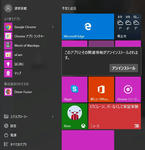
アップグレードの時に、なぜかショッキングピンクな
配色になったので変更しました。
変更方法:
1)スタートメニューを開き「設定」をクリック
2)「パーソナル設定」をクリック
3)「色」をクリックして、次のチェックをスライドする
・背景から自動的にアクセント カラーを選ぶ
この設定で、ショッキングピンクだった配色が
デスクトップの画像に合わせて自動的に変化しました。
ちなみにこの設定に合わせて次の項目も設定すると黒い配色の
タスクバーなどがアクセントカラーに合わせて自動的に変化します。
・スタート、タスクバー、アクション センターに色を付ける
○Microsoftアカウントとの関連付け
Windows7だったメインPCなので、アップデート直後の
ログインはOSのローカル認証です。
Windows8以降ではMicrosoftが管理するアカウントを作成し
これを利用してWindowsにログインすることで様々な
サービスを受けることができます。
(OneDriveやXBOX Gameのストア アプリの利用など)
surfaceを買ったときにMicrosoftアカウントは作成済みなので
これを関連付けすることにしました。
操作方法:
1)スタートメニューを開き「設定」をクリックした後
「アカウント」を選択します
2)お使いのアカウントにある次の項目をクリックします
「Microsoft アカウントでのサインインに切り替える」
(橙の枠、矢印の箇所)
3)Microsoftアカウントの入力を求められるので、入力します。
※アカウントがない方はこの画面から作成するページへジャンプできます。
そのあと、現在ログイン中のローカルアカウントのパスワードを
求めてくるのでこれも入力します。
4)PIN(4桁の数字)を設定します。ここで設定しておくと、
ログイン画面のロック解除に利用できます。
5)以下のように、お使いのアカウント画面でMicrosoftアカウントが
表示されれば、今後の認証はMicrosoftアカウントでログインできます。
でも、まだ設定は終わっていません。もうひと手間いります。
上記画像の矢印の箇所で本人確認を行います。
6)設定したMicrosoftアカウントに対して、セキュリティコードを送信します。
メールに届いたセキュリティーコードで認証して設定は完了です。
○いらない初期インストールアプリの削除
Windows10からスタートメニューは復活しました。
しかし、スタートメニューの右側にWindows8/8.1の時の残滓である
メトロスタイルのスタートがくっついています。
しかも、ここにはユーザが利用に際して首をかしげる
ものがいくつかあります。
そんなのは、今後も使いません。即削除です。
ちなみに、私は以下を削除しました。
・モバイルコンパニオン ・・・スマホ同期アプリの紹介なので
・Skype を手に入れよう ・・・Windows7時代にインストール済み
・マネー ・・・為替を知りたいなら、こんなアプリを使わない
・新しい Office を始めよう ・・・単純に使わない
(他も、今後消すものがあるかも?)
削除方法:
いらないアプリのタイルを右クリックして、アンインストールを
選ぶだけ。Windows8/8.1の機能そのままを踏襲しているみたい。
PR
この記事にコメントする
- ABOUT
このブログは、思いつき、やる気、オンラインゲームの活動記録が配合されています。
- カレンダー
| 11 | 2025/12 | 01 |
| S | M | T | W | T | F | S |
|---|---|---|---|---|---|---|
| 1 | 2 | 3 | 4 | 5 | 6 | |
| 7 | 8 | 9 | 10 | 11 | 12 | 13 |
| 14 | 15 | 16 | 17 | 18 | 19 | 20 |
| 21 | 22 | 23 | 24 | 25 | 26 | 27 |
| 28 | 29 | 30 | 31 |
- プロフィール
HN:
あき/落日
性別:
非公開
職業:
おふぃすわーかー
自己紹介:
ヽ(・⊥・)ノ
忍者ツールズプローフィール:
忍者ツールズプロフィールは終了しました
忍者ツールズプローフィール:
忍者ツールズプロフィールは終了しました
- アクセス解析&カウンタ
- 最新トラックバック
- カテゴリー
- 著作権について
当ブログにて頻繁に登場する、オンラインゲームのスクリーンショット等の著作権表示です。
◆Ragnarok Online◆
このブログ内における「ラグナロクオンライン」から転載された全てのコンテンツの著作権につきましては、運営元であるガンホー・オンライン・エンターテイメント株式会社と開発元である株式会社Gravity並びに原作者であるリー・ミョンジン氏に帰属します。
© Gravity Co., Ltd. & LeeMyoungJin(studio DTDS) All rights reserved.
© 2010 GungHo Online Entertainment, Inc. All Rights Reserved.
◆R.O.H.A.N. Online◆
Copyright 2010 R.O.H.A.N by WeMade Online Co.,Ltd. All Rights Reserved.
Copyright 2005-2010 R.O.H.A.N by YNK GAMES Inc. All Rights Reserved.
◆Phantasy Star Online 2◆
(C)SEGA PHANTASY STAR ONLINE 2
『PHANTASY STAR ONLINE 2』公式サイト
このブログ内における「ラグナロクオンライン」から転載された全てのコンテンツの著作権につきましては、運営元であるガンホー・オンライン・エンターテイメント株式会社と開発元である株式会社Gravity並びに原作者であるリー・ミョンジン氏に帰属します。
© Gravity Co., Ltd. & LeeMyoungJin(studio DTDS) All rights reserved.
© 2010 GungHo Online Entertainment, Inc. All Rights Reserved.
◆R.O.H.A.N. Online◆
Copyright 2010 R.O.H.A.N by WeMade Online Co.,Ltd. All Rights Reserved.
Copyright 2005-2010 R.O.H.A.N by YNK GAMES Inc. All Rights Reserved.
◆Phantasy Star Online 2◆
(C)SEGA PHANTASY STAR ONLINE 2
『PHANTASY STAR ONLINE 2』公式サイト
なお、当ブログに掲載しているコンテンツの再利用(再転載・配布など)は、禁止しています。

